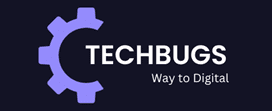2 WhatsApp In 1 Phone आप दो फोन पर एक व्हाट्सएप अकाउंट का उपयोग कर सकते हैं। आइए जानते हैं ये कैसे संभव है। ऐसे करें शुरुआत – कई बार हम एक ही फोन में दो सिम इस्तेमाल करते हैं। वहीं, इन दोनों सिम पर ही WhatsApp भी एक्टिव होता है। अब कंफ्यूजन कई बार ये हो जाती है कि एक ही फोन में दो वॉट्सऐप अकाउंट कैसे चलाए जाएं। वैसे तो कंपनी ने एक ऐसा फीचर लॉन्च कर दी है जिससे आप एक नंबर से कई डिवाइसेज में वॉट्सऐप का इस्तेमाल कर सकते हैं। लेकिन एक ही फोन में दो ऐप का इस्तेमाल करना आज भी कई लोगों को नहीं आता है
2 WhatsApp In 1 Phone आप दो फोन पर एक व्हाट्सएप अकाउंट का उपयोग कर सकते हैं। आइए जानते हैं ये कैसे संभव है। ऐसे करें शुरुआत – पहले वॉट्सऐप कंप्यूटर और मोबाइल को लिंक करने की अनुमति देता था, लेकिन टेलीग्राम की तरह दो फोन क लिंक करना असंभव था। अब आप अपने फोन पर 4 डेस्कटॉप को एक ही WhatsApp अकाउंट से जोड़ सकते हैं। अब वॉट्सऐप का इस्तेमाल दो स्मार्टफोन में किया जा सकता है। आइए जानते हैं प्रोसेस।
ऐसे करें शुरुआत
पहला कदम यह सुनिश्चित करना है कि दोनों फोन में व्हाट्सएप इंस्टॉल हो। एक बार यह हो जाने के बाद, आपको अपने फ़ोन नंबर का उपयोग करके पहले फ़ोन पर अपना अकाउंट वैरिफाई करना होगा। एक बार आपका अकाउंट वैरिफाई हो जाने के बाद, आप दूसरे फ़ोन पर जा सकते हैं
कैसे करें दो स्मार्टफोन पर एक वॉट्सऐप का इस्तेमाल
- इसके लिए आपको हमारे बताए गए स्टेप्स को फॉलो करना होगा। यहां हम आपको इसके बारे में बताने जा रहे हैं।
- सबसे पहले चेक करें कि आपका वॉट्सऐप आपके प्राइमरी डिवाइस पर सेट और ऑन हो।
- इसके बाद अपने सेकेंडरी स्मार्टफोन पर ऐप स्टोर या गूगल प्ले स्टोर से ऐप इंस्टॉल करें।
- अब फोन नंबर डालने के लिए ऊपरी दाएं कोने पर तीन डॉट पर टैप करें।
- अब ‘लिंक्ड डिवाइस ऑप्शन को चुनें और दूसरे डिवाइस पर क्यूआर कोड को स्कैन करने के लिए इसका उपयोग करें।
- ऐसा करने के बाद आप अपने प्राइमरी डिवाइस से बिना लॉगआउट हुए दोनों डिवाइस पर एक साथ वॉट्सऐप का उपयोग कर सकते हैं।